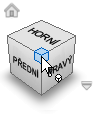
Nastaví předvolby pro práci s nástrojem ViewCube.
Přístup
Na kartě Nástroje  panel Možnosti
panel Možnosti  Možnosti aplikace klikněte na kartu Zobrazení a potom klikněte na možnost ViewCube
Možnosti aplikace klikněte na kartu Zobrazení a potom klikněte na možnost ViewCube ![]() .
.
Klikněte pravým tlačítkem na nástroj ViewCube a vyberte položku Možnosti.
Možnosti
- Zobrazit nástroj ViewCube při vytvoření okna
-
Když je toto políčko zaškrtnuto, zobrazí se nástroj ViewCube ve výchozím nastavení v grafickém okně.
- Všechny 3D pohledy
-
Zobrazuje nástroj ViewCube ve všech 3D pohledech.
- Pouze v aktuálním pohledu
-
Omezí výchozí zobrazení nástroje ViewCube na aktuální pohled.
- Poloha na obrazovce
-
Umístí nástroj ViewCube do libovolného rohu obrazovky. V poli se seznamem Poloha na obrazovce vyberte možnost Vpravo nahoře, Vpravo dole, Vlevo nahoře nebo Vlevo dole.
- Velikost nástroje ViewCube
-
Umožňuje nastavení velikosti nástroje ViewCube na možnost Drobné, Malé, Normální nebo Velké.
- Neprůhlednost při nečinnosti
-
Když je kurzor v blízkosti nástroje ViewCube, kostka a všechny další ovládací prvky se zobrazují jako zcela neprůhledné. Když je kurzor od nástroje ViewCube vzdálen, další ovládací prvky (kromě tlačítka Domů) se nezobrazují. Nástroj ViewCube a tlačítko Domů můžete zobrazit se sníženou neprůhledností. Určuje neprůhlednost zobrazení, když je kurzor dál od nástroje ViewCube (není v činnosti).
Při přetažení na nástroj ViewCube
Přichytit k nejbližšímu pohledu: – Při tažení se bude nástroj ViewCube a scéna otáčet jako nástroj Arcball. Pokud je zaškrtnuto políčko Přichytit k nejbližšímu pohledu, výřez se přichytí k pevnému pohledu, ke kterému je úhlově blízko.
Při kliknutí na nástroj ViewCube
- Při změně zobrazení přizpůsobit pohledu
-
Je-li zaškrtnuta tato možnost, kliknutí na nástroj ViewCube otočí scénou okolo jejího středu a pohled se přizpůsobí výřezu. Pokud přetáhnete nástroj ViewCube, pohled se změní, aby směřoval do středu scény před přetažením (ale nepoužije se přiblížení). Během přetažení používá střed jako bod otáčení.
Pokud políčko není zaškrtnuto, při kliknutí na nástroj ViewCube nebo jeho přetažení otáčí nástroj pohledem kolem aktuálního bodu otáčení. Pohled však nebude vycentrovaný a nebude přiblížený ani oddálený.
- Při přepnutí zobrazení použít animované přechody
-
Když kliknete na část nástroje ViewCube, zobrazí se animovaný přechod. To vám pomůže znázornit prostorový vztah mezi aktuálním výřezem a vybraným výřezem.
Poznámka: Při navigaci ve 3D scénách, které obsahují velké množství geometrie, může frekvence obnovení aplikace výrazně klesnout. Pro systém je obtížné animovat přechody výřezu plynule. - Zachovat vzpřímenou polohu modelu
-
Při kliknutí na hrany, rohy nebo plochy nástroje ViewCube se výřez otočí, aby nedošlo k orientaci scény vzhůru nohama.
Výchozí orientace nástroje ViewCube
Nastaví předvolby pro výchozí orientaci nástroje ViewCube. Když je nová součást nebo sestava vytvořena ze šablony, zdědí orientaci ze základní šablony.
- Rovina nárysu
-
Nastaví rovinu modelového prostoru podle očekávaného zarovnání přední roviny nástroje ViewCube.
- Rovina půdorysu
-
Nastaví rovinu modelového prostoru podle očekávaného zarovnání horní roviny nástroje ViewCube.
Nastavení dokumentu
Slouží k nastavení předvoleb zobrazení kompasu. Ve výchozím nastavení je zobrazení vypnuté.
- Zobrazí kompas pod nástrojem ViewCube
-
Nastaví předvolby zobrazení kompasu.
- Úhel severu
-
Nastaví úhel mezi rovinou nárysu nástroje ViewCube a severem na kompasu.